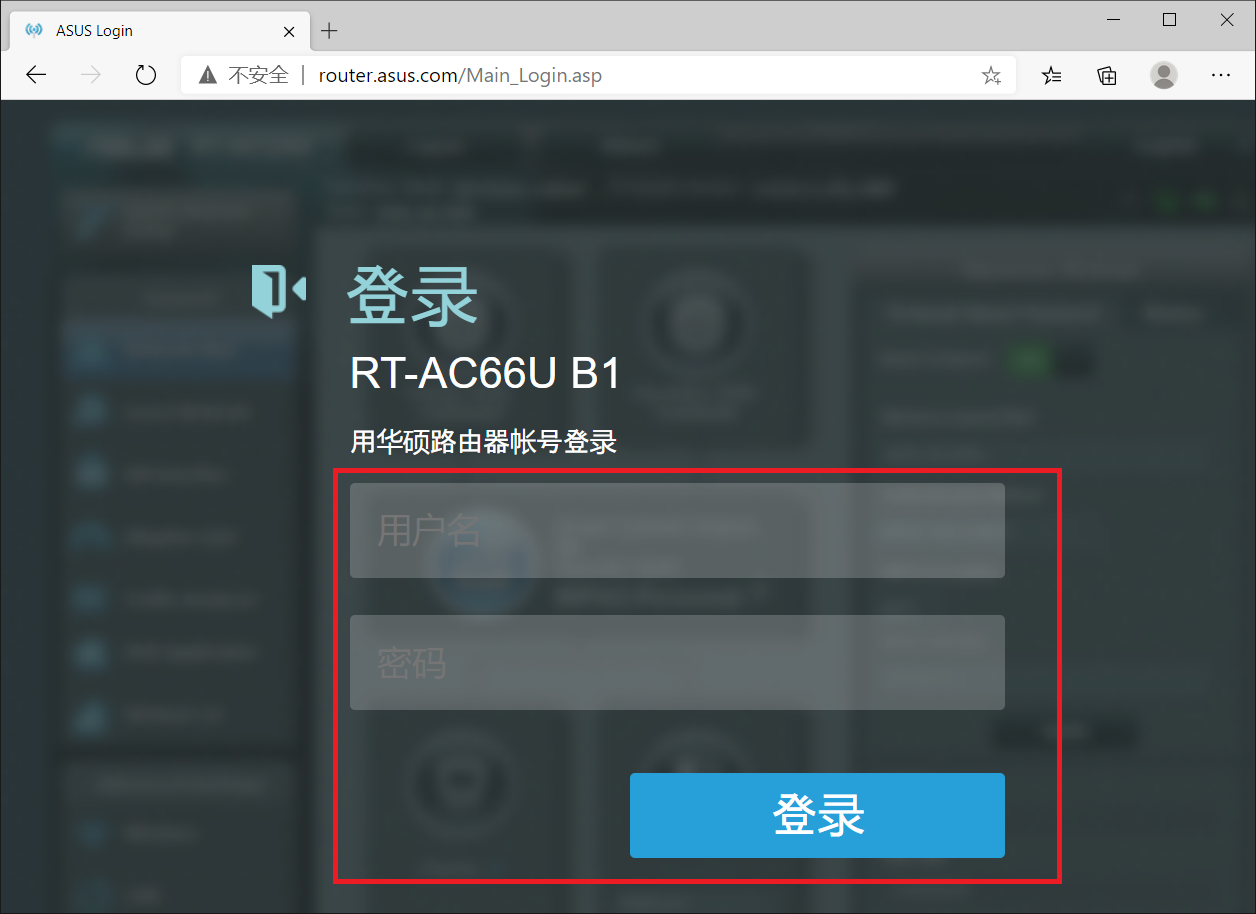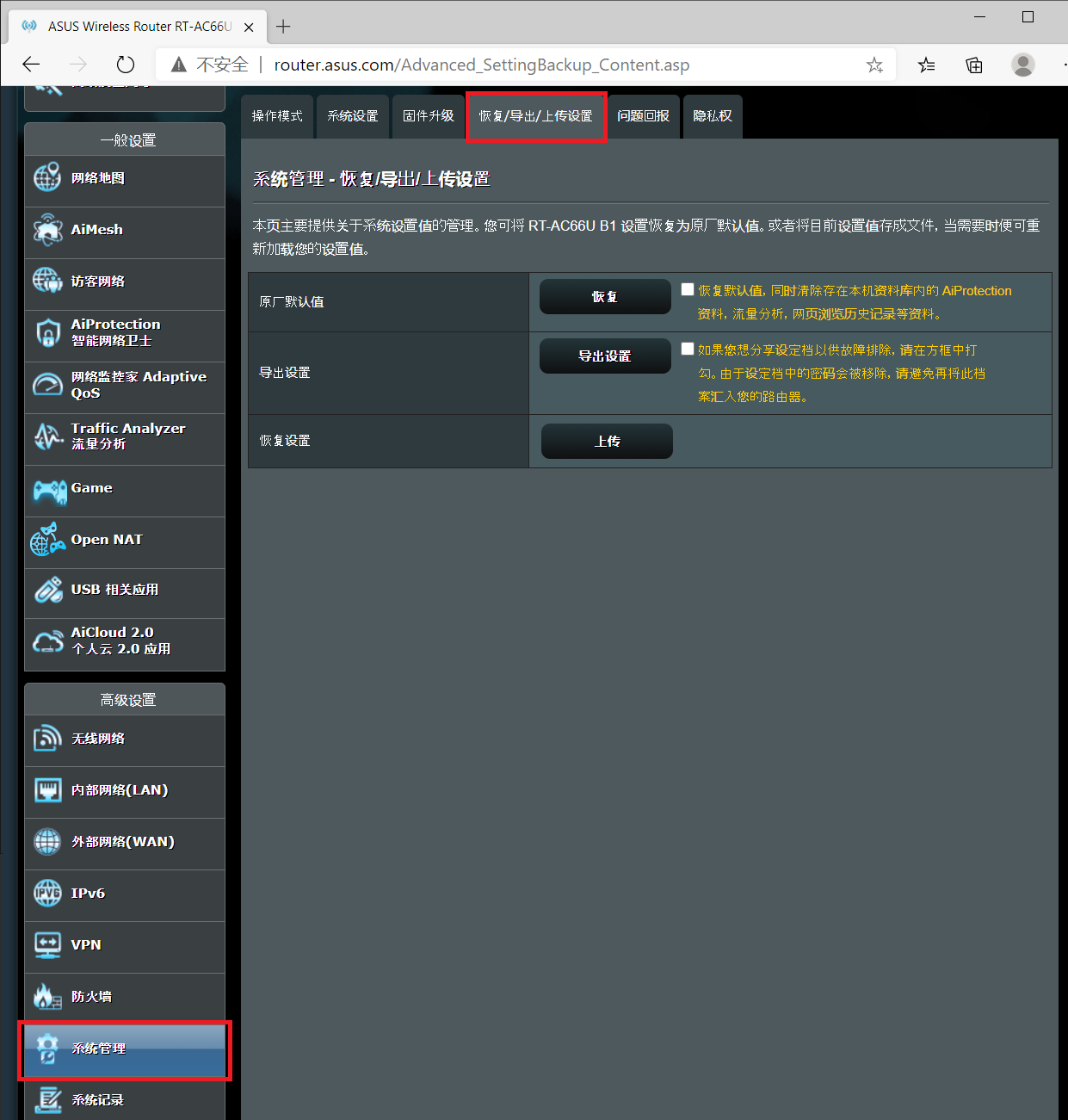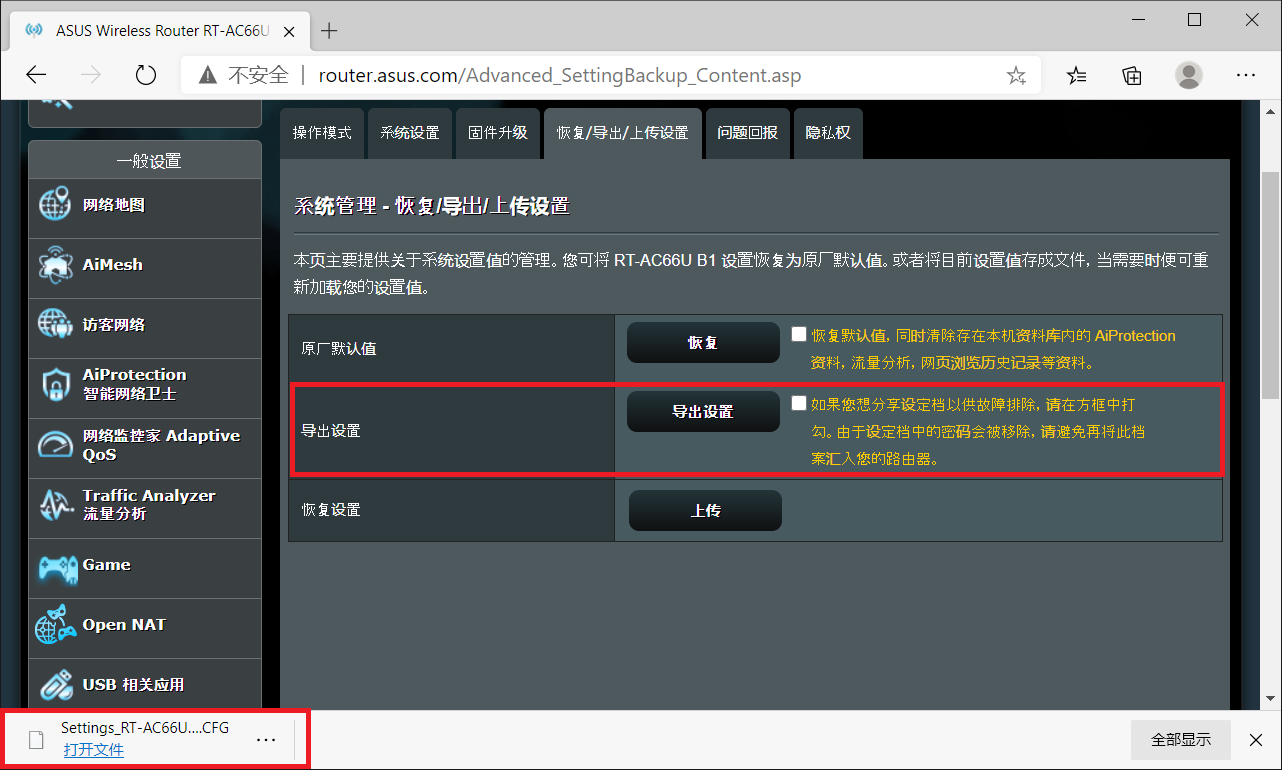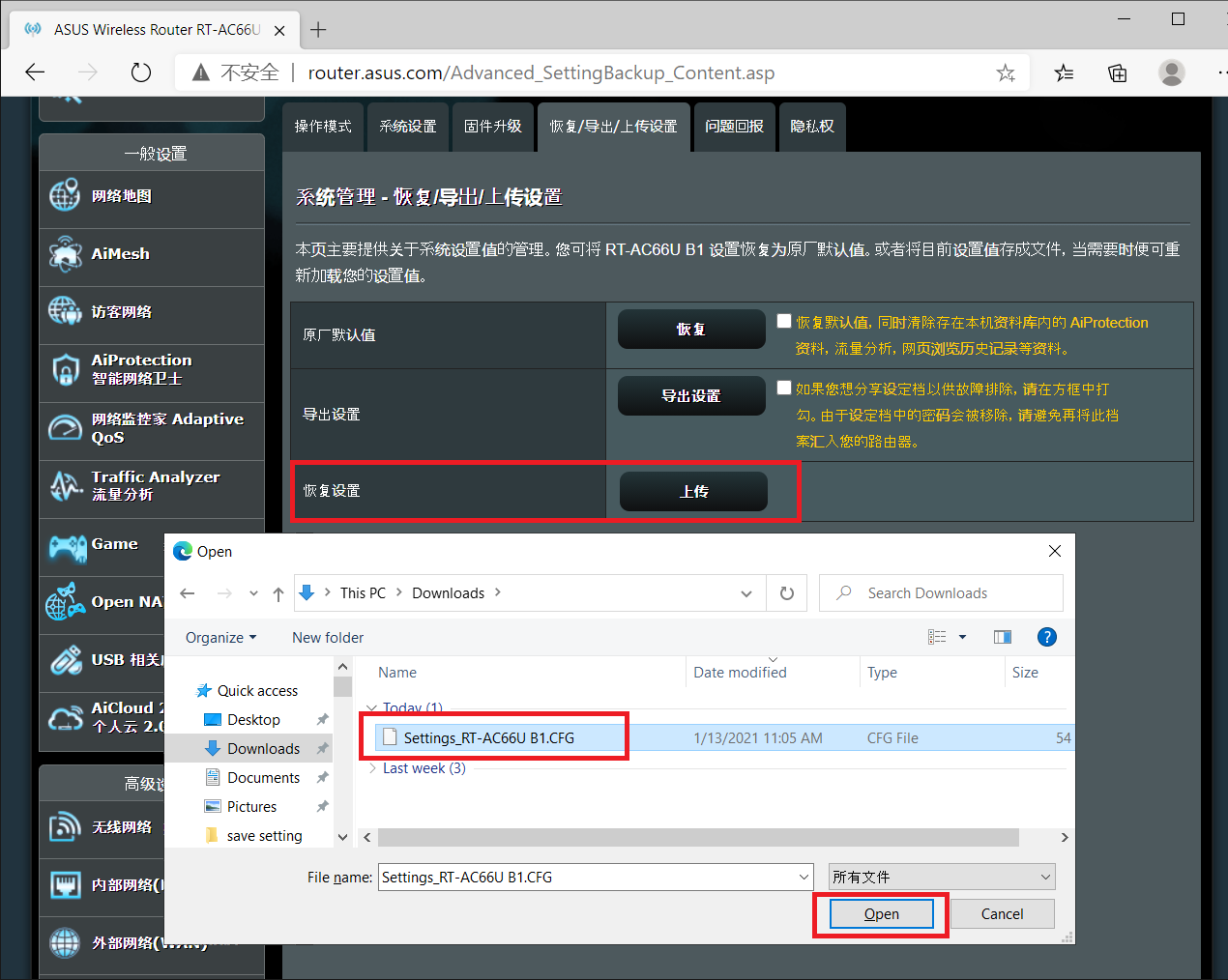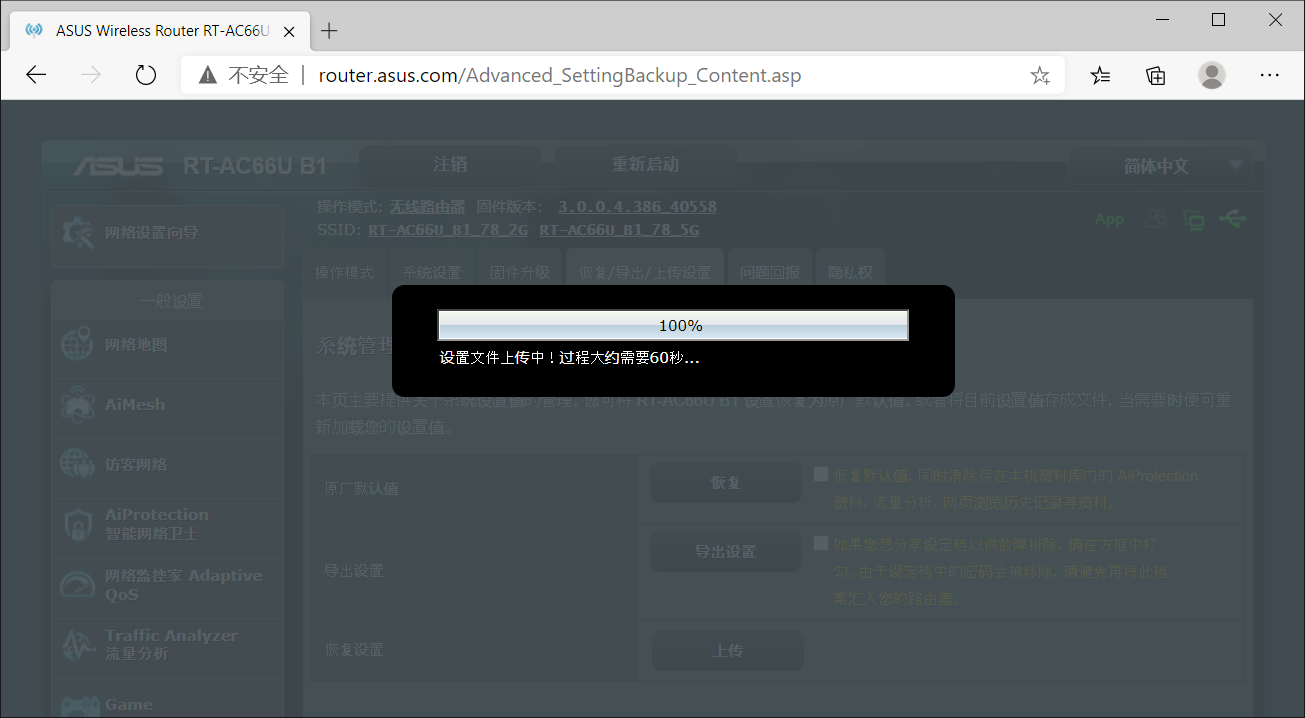[无线路由器] 如何导出ASUS无线路由器上的设置值文件? |
您所在的位置:网站首页 › 路由器固件导出 › [无线路由器] 如何导出ASUS无线路由器上的设置值文件? |
[无线路由器] 如何导出ASUS无线路由器上的设置值文件?
|
[无线路由器] 如何导出ASUS无线路由器上的设置值文件? 导出/上传设置是什么? 可将您将使用的ASUS路由器上的设置值透过导出的方式存成文件的方式保存,當需要时便可以使用上传功能重新加载原本的设置值。 依据以下步骤导出 /上传无线路由器设置值: 1. 如何登入路由器介面(ASUSWRT)? 1-1 请依照以下步骤设置有线连接: a. 请将无线路由器接上电源。 b.请先以附赠的网线连接路由器和计算机装置,将路由器的 LAN端口连接到计算机的 LAN端口
1-2 首先将计算机与路由器以网络线连接,开启浏览器,输入http://router.asus.com 进入路由器登录界面 (ASUSWRT) 更多内容请参考如何进入无线路由器网页图形接口设定?
1-3 输入您的ASUS路由器账号和密码后,登录路由器 注意:出厂默认之账号密码皆为admin 若您忘记您设定的账号密码,需要将路由器恢复为出厂预设状态后再重设密码。 关于如何将路由器恢复为出厂预设状态,请参考下列FAQ https://www.asus.com.cn/support/FAQ/1039074/
2. 如何导出路由器的设置值? 2-1.点击 系统管理 > 恢复/导出/上传设置页。
2-2.要储存当前系统设置,点击"导出设置" 下载文件
3. 如何上傳路由器的设置值 3-1.要从已储存的文件恢复设置,点击 "上传", 找到settings_型号_.CFG文件,例如[settings_RT-AC66U B1.CFG],接着点击 "打开"。
3-2. 开使上传设置文件,在上传中请勿将路由器断电或关机 3-3.完成后会需要输入路由器账号密码重新登录
常见问题 1. 遇到无法上传设置文件 1-1 请勿将路由器恢复到默认值。 1-2 先将路由器更新到最新版本的固件后再尝试上传设置文件。
2. 当无法进入路由器的Web GUI, 或者更新固件失败, 该如何? 您可以使用RESET按钮(如画面标示处) 将路由器恢复到默认值 按压RESET按钮大约5-10秒直到路由器的LED灯号开始闪烁, 即可停止按压 此时, 因为路由器正在重新启动, 所有的LED灯号都应熄灭, 此为正常现象 接着等待LED灯号再次亮起, 即可再次尝试进入Web GUI 若依旧无法进入Web GUI, 可以尝试使用Hard Factory Reset 强制重置路由器的方式 相关操作步骤请参照: https://www.asus.com.cn/support/FAQ/1039074
如何获取(Utility / Firmware)? 您可在华硕下载中心取得最新的软件、手册、驱动程序和固件.华硕下载中心 如果您需要有关ASUS下载中心的更多信息,請參考此鏈接。 |
【本文地址】